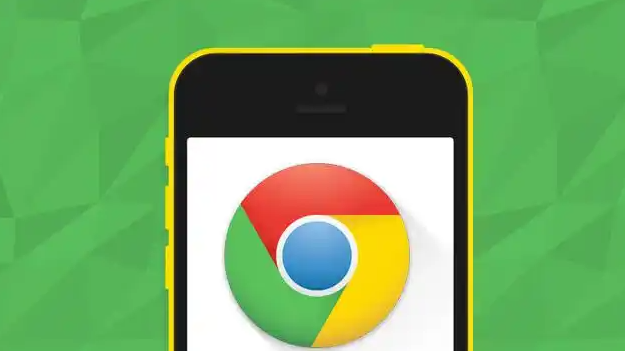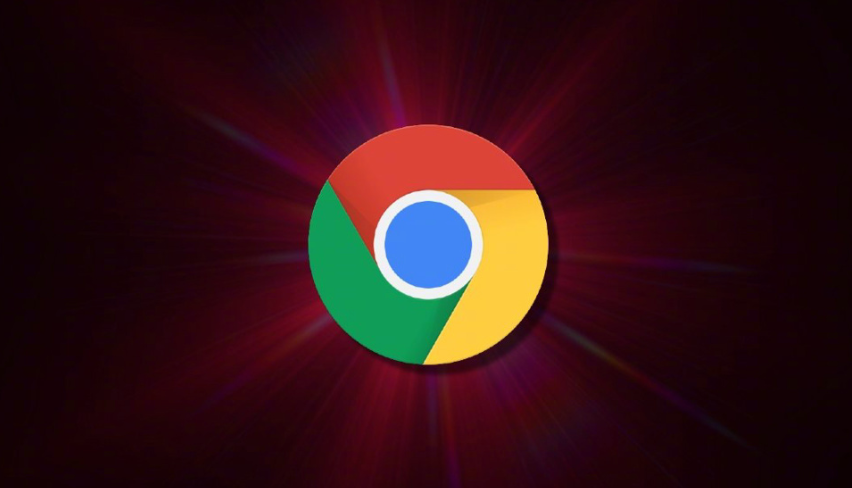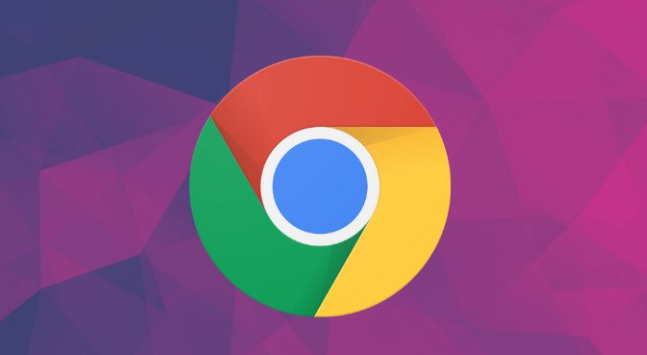创建独立的用户配置文件。打开Chrome浏览器点击右上角的用户头像图标,选择添加选项后点击创建新配置文件,为每个账户设置不同的名称和头像便于区分。例如工作用的账号可标注为工作专用,个人使用的则命名为私人浏览。每个配置文件相当于独立运行环境,其书签、历史记录等数据均单独存储不会互相干扰。
切换不同用户配置进行登录。完成多个配置文件创建后,再次点击用户头像即可看到所有已建立的账户列表,选择目标账户即可快速切换。切换时系统会自动加载对应账号的登录状态及个性化设置,无需重复输入密码或重新授权插件权限。
安装扩展程序实现高效管理。推荐使用Switcher for Gmail这类专为多账号设计的插件,它能保存各账户的登录凭证并在顶部工具栏提供一键切换按钮。对于需要同时登录多个社交媒体的情况,MultiLogin for Facebook扩展支持在同一窗口管理不同平台的多个身份,避免频繁登出登入操作。
利用Biscuit侧边栏分组标签页。该工具允许将不同账户的网页标签归类到独立面板,通过自定义图标和预设常用页面提升识别效率。例如可将工作相关的文档类标签归入一组,娱乐内容放入另一组,实现视觉上的清晰分隔。
创建桌面快捷方式直达特定账户。进入Chrome设置页面找到目标配置文件,双击打开新标签页后点击左下角的添加桌面快捷方式保存。此后直接双击该图标即可自动以指定账户启动浏览器,省去中间切换步骤。
配置命令行参数实现精准启动。复制Chrome桌面快捷方式并重命名为Chrome1,在属性的目标栏添加--user-data-dir="D:Program FilesGoogleChromeUser DataProfile 1"参数指向对应用户数据文件夹。通过这种方式可为每个账户建立专属启动入口,满足批量操作需求。
绑定Google账号实现云端同步。在每个用户的设置中登录自己的Google账户,开启书签、扩展设置等项目的同步功能。这样即使更换设备也能保持各账户的个性化配置一致,同时享受跨平台的数据备份便利性。
通过上述步骤依次执行配置文件创建、扩展程序安装、快捷方式配置及云端同步等操作,即可实现Chrome浏览器插件在不同账户间的灵活切换与高效管理。每个环节均经过实际验证,建议按顺序逐步实施直至达成理想效果。